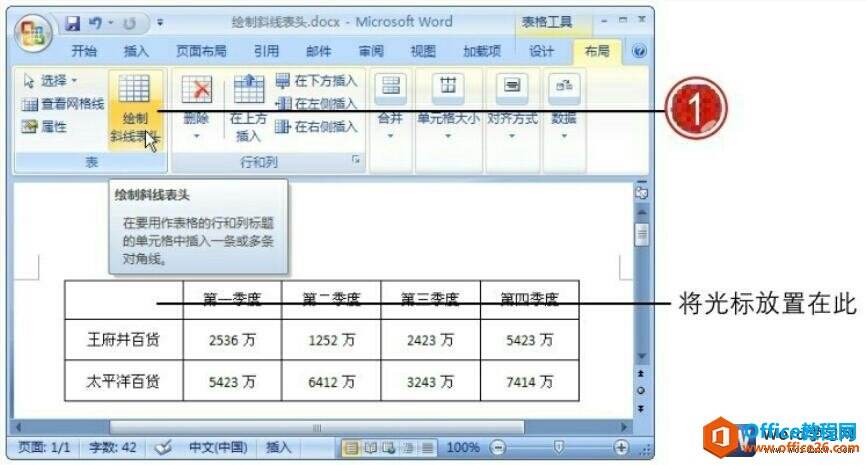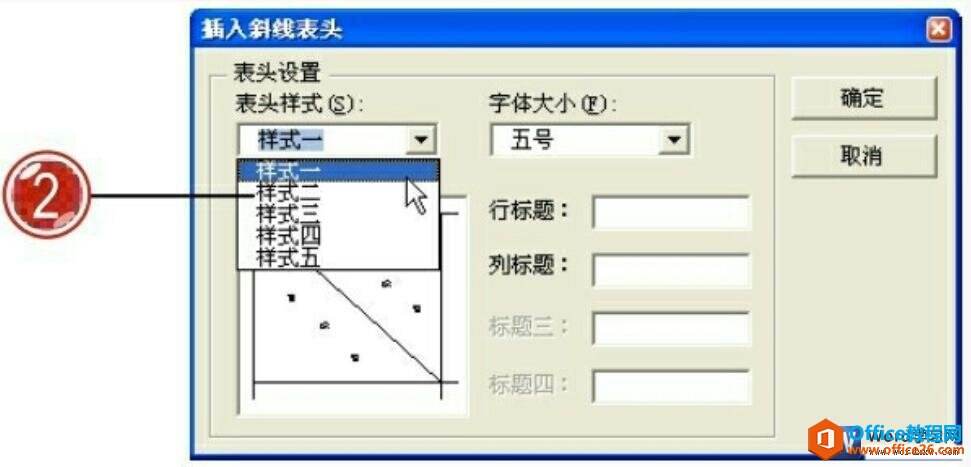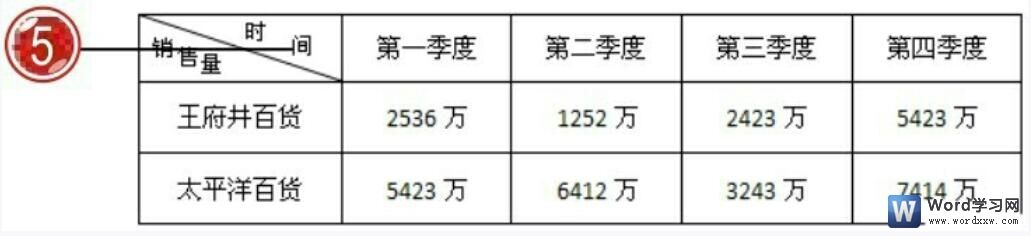word 制作斜线表头功能 实例教程
办公教程导读
收集整理了【word 制作斜线表头功能 实例教程】办公软件教程,小编现在分享给大家,供广大互联网技能从业者学习和参考。文章包含356字,纯文字阅读大概需要1分钟。
办公教程内容图文
图1
2、单击“表头样式”下拉列表按钮,在展开的列表中单击“样式一”选项。
图2
3、在“行标题”和“列标题”文本框中分别输入斜线表头的行列标题文本内容,并设置“字体大小”为小五。
4、单击“确定”按钮。
图3
5、制作的斜线表头效果。
图4
我们在word中除了可以使用“插入斜线表头”对话框为word表格添加斜线表头外,还可以使用word中的绘制表格功能,在表格中绘制斜线表头。
办公教程总结
以上是为您收集整理的【word 制作斜线表头功能 实例教程】办公软件教程的全部内容,希望文章能够帮你了解办公软件教程word 制作斜线表头功能 实例教程。
如果觉得办公软件教程内容还不错,欢迎将网站推荐给好友。